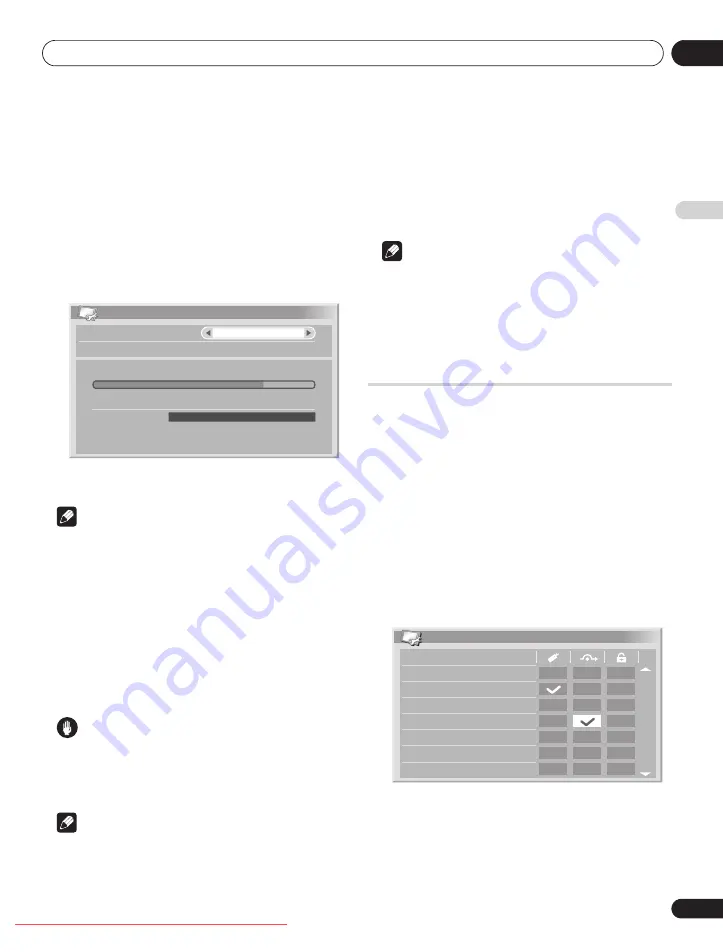
Pour goûter aux joies des émissions TNT
09
41
Fr
Français
Vérification de la puissance du signal
Vous pouvez vérifier la force et la qualité du signal pour chaque
chaîne de télévision.
1
Appuyez sur HOME MENU.
2
Sélectionnez “Installation” (
/
puis ENTER).
3
Sélectionnez “Installation TNT” (
/
puis ENTER).
4
Sélectionnez “Installation” (
/
puis ENTER).
La page de saisie du mot de passe s’affiche. Tapez le mot de passe
à quatre chiffres en vous servant des touches
0
à
9
.
5
Sélectionnez “Vérification du signal” (
/
puis ENTER).
6
Sélectionnez “Canal RF” (
/
puis ENTER).
7
Sélectionnez la chaîne à vérifier (
/
).
Utilisez la fonction “Ajouter des chaînes” ici pour ajouter des
chaînes dans le canal RF sélectionné (fréquence de réception).
Remarque
• Vous pouvez sélectionner “Installation TNT” seulement pendant
la réception de chaînes de télévision numérique.
Mise en marche/arrêt de l’alimentation de
l’antenne
Procédez comme ci-après pour mettre en marche ou couper
l’alimentation de l’antenne connectée à la prise d’antenne de
télévision numérique.
1
Répétez les étapes 1 à 4 de la partie
Vérification de la
puissance du signal
.
2
Sélectionnez “Alimentation Antenne” (
/
).
3
Sélectionnez “Marche” ou “Arrêt” (réglage par défaut) (
/
).
Attention
• Quand le réglage “Alimentation Antenne” est en service,
connectez directement l’antenne à la prise d’entrée ANT située
au dos du téléviseur à écran plat. La connexion de tout appareil
entre l’antenne et le téléviseur à écran plat peut provoquer
l’endommagement de l’appareil.
Remarque
• Vous pouvez sélectionner “Installation TNT” seulement pendant
la réception de chaînes de télévision numérique.
Rétablissement des réglages par défaut du système
N’utilisez cette fonction que lorsque vous souhaitez réinitialiser tous les
réglages TNT aux réglages par défaut en vigueur à la sortie de la fabrique.
1
Répétez les étapes 1 à 4 de la partie
Vérification de la
puissance du signal
.
2
Sélectionnez “Restauration des valeurs par défaut” (
/
puis
ENTER).
Une page de confirmation s’affiche.
3
Quand on confirme avec “OK”, le système rétablit les réglages
par défaut. L’opération Autoinstallation est alors démarrée
automatiquement.
Remarque
• L’écran d’entrée de mot de passe n’apparaît pas si vous avez
désactivé la fonction mot de passe. Pour les détails, voir
• Vous pouvez sélectionner “Installation TNT” seulement pendant
la réception de chaînes de télévision numérique.
Personnalisation des réglages relatifs
aux chaînes
Cette partie décrit comment personnaliser les divers réglages
relatifs aux chaînes. Ces réglages comprennent l’enregistrement
de chaînes favorites, le saut de chaînes et le blocage de chaîne.
Réglage des options de chaîne
Procédez comme ci-après pour sélectionner les chaînes
individuellement et faire les réglages concernant les options
favoris, saut de chaîne et le blocage de chaîne.
1
Appuyez sur HOME MENU.
2
Sélectionnez “Installation” (
/
puis ENTER).
3
Sélectionnez “Installation TNT” (
/
puis ENTER).
4
Sélectionnez “Gestion des chaînes”
/
puis ENTER).
La page de saisie du mot de passe s’affiche. Tapez le mot de passe
à quatre chiffres en vous servant des touches
0
à
9
.
5
Sélectionnez “Options des chaînes” (
/
puis ENTER).
L’écran d’options des chaînes avec une liste des chaînes
enregistrées apparaît.
6
Sélectionnez une chaîne (
///
puis ENTER pour
sélectionner marche/arrêt).
Sélectionnez “Marche” pour Favoris si vous voulez que la chaîne soit
enregistrée parmi les chaînes (numériques) favorites. La sélection à
partir de la liste enregistrée peut être la façon la plus simple pour
accorder sur ces chaînes.
Sélectionnez “Marche” pour Saut de chaînes si vous voulez que la
chaîne soit sautée quand vous actionnez
P +/P –
du boîtier de
télécommande ou
C/–
du téléviseur à écran plat.
Vérification du signal
Force du signal
0
25
50
75
100
Qualité du signal
Ajouter des chaînes
77%
100% Bonne
:
:
Canal RF
21
Options des chaînes
Saut de chaînes
001
∗∗∗
∗∗∗
002
∗∗∗
∗∗∗
007
∗∗∗
∗∗∗∗∗
030
∗∗∗∗
∗∗∗∗∗∗∗
040
∗∗∗
∗∗∗∗
∗∗
051
∗∗∗
∗
800
∗∗∗
∗∗∗∗∗∗∗∗∗∗
PDP-LX6090_Fre.book Page 41 Monday, February 25, 2008 10:13 AM
















































